Im Support-Bereich finden Sie alles, was Sie brauchen, um die App einzurichten, die Funktionen kennenzulernen und Probleme zu beheben.
Erkunden Sie die folgenden Themen:
Welche Funktionen und Vorteile bietet die App?
Die Insights Discovery App für Microsoft Teams macht das Vier-Farben-Modell direkt im Teamalltag nutzbar. Mit der App können Sie unter anderem:
- Eine Profilzusammenfassung anzeigen – jederzeit Zugang zu wichtigen Details aus ihrem Insights Discovery Präferenz-Profil
- Teilen und vergleichen – Profilzusammenfassungen mit Kolleginnen und Kollegen austauschen und individuelle Kommunikationstipps erhalten
- Registerkarten zu Besprechungen, Chats und Teams hinzufügen – individuelle und kollektive Farbenergien sowie die Dos und Dont’s der Kommunikation in einem gemeinsamen Bereich anzeigen
- Ihren Avatar erstellen – einen Avatar erstellen, der mit einem Farbrad mit Ihrer individuellen Kombination von Farbenergien umrandet ist
Und vieles mehr! Um diese Funktionen in Teams zu erkunden, öffnen Sie die Insights Discovery App im Menü auf der linken Seite und scrollen Sie in Ihrem persönlichen Dashboard ganz nach unten für eine detaillierte Anleitung.
Einrichten der App
Sehen Sie sich das Video an und erfahren Sie, wie Sie die Insights Discovery App für Microsoft Teams installieren und nutzen.
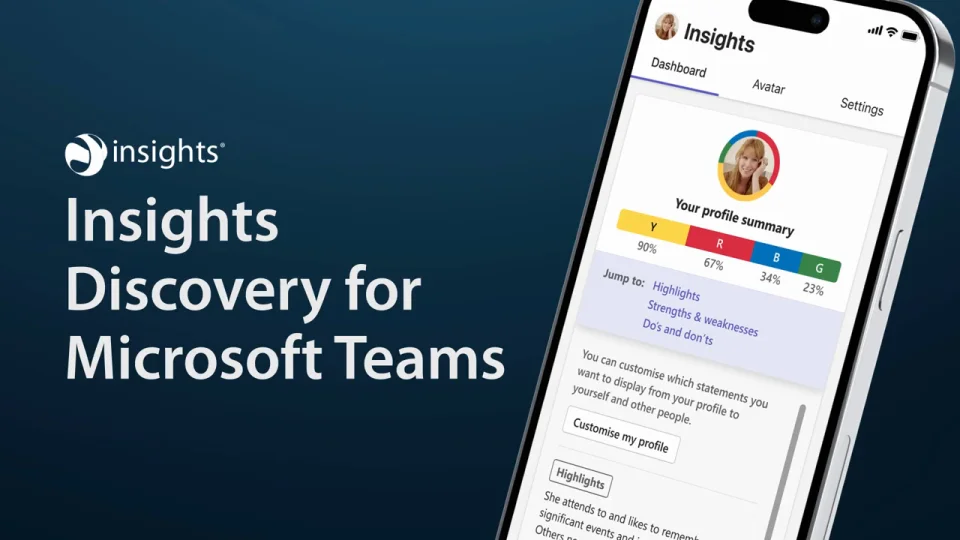
Wenn die App Ihr Profil nicht findet
Wenn Ihr Profil nicht erkannt wird, erscheint ein Bildschirm mit drei ausklappbaren Überschriften und weiteren Hinweisen.
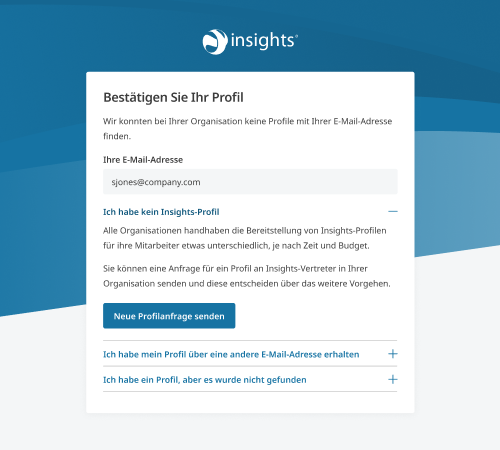
Wählen Sie die Überschrift aus, die am besten auf Ihre Situation passt:
- Sie haben kein Profil – jemand in Ihrer Organisation müsste eventuell ein Profil für Sie erwerben
- Sie haben Ihr Profil über eine andere E-Mail-Adresse erhalten – zum Beispiel, wenn sich Ihre E-Mail-Adresse wegen einer Namensänderung geändert hat
- Sie haben ein Profil, aber die App hat es nicht gefunden – es könnte sich in einem anderen Bereich befinden und muss in den richtigen verschoben werden
Klicken Sie nach Auswahl der passenden Überschrift auf die angezeigte Aktionsschaltfläche, um über die App eine Supportanfrage direkt an Ihr Insights-Team oder die Vertretenden zu senden. Diese können das Problem über ihre Practitioner-Plattform lösen.
App-Übungen
Bringen Sie Ihre Stärken gezielt in entscheidenden Momenten ein – zum Beispiel in Gesprächen, Besprechungen oder beim Netzwerken. Zeigen Sie sich authentisch, kommunizieren Sie klar und schaffen Sie nachhaltige Beziehungen durch echte Begegnungen.
Nutzen Sie diese kurzen, praktischen Aktivitäten, um Ihre Selbsterkenntnis zu fördern und gezielt an Ihrer Entwicklung zu arbeiten.
- Definieren Sie Ihren Fokus: Entscheiden Sie bewusst, welche Kompetenz oder welchen Bereich Sie gezielt stärken und praktisch anwenden möchten.
- Wählen Sie eine Aktivität aus, die gezielt Ihren gewählten Fokus oder Ihre Kompetenzentwicklung unterstützt.
- Setzen Sie Ihre gewählte Aktivität um. Je nach Ziel eignen sich einige Übungen besonders gut zur individuellen Reflexion, während andere am besten gemeinsam mit Kolleginnen und Kollegen oder im Team durchgeführt werden.
Entdecken Sie Übungen, die Sie gezielt bei den folgenden Aspekten unterstützen:
- Selbstkenntnis gezielt stärken
- Vertrauensvolle Beziehungen aufbauen
- Effektive Zusammenarbeit im Team stärken
- Kommunikationskompetenz ausbauen
Ihre Selbstkenntnis stärken
Ihr Profil anpassen
Kompetenzen in der Praxis: #Selbstkenntnis #Selbstmanagement
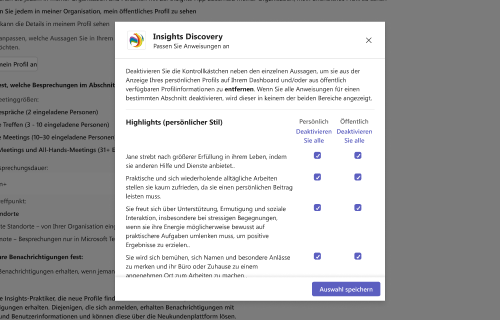
Richten Sie die App jetzt individuell für sich ein. Bestimmen Sie, welche Informationen andere in Ihrem Profil sehen dürfen, und legen Sie Ihren täglichen Fokus so fest, dass er Ihre Arbeitsweise und die Beziehungen unterstützt, die Sie aufbauen möchten.
Warum ist das sinnvoll?
Sie entwickeln Ihre Selbstkenntnis gezielt weiter, steuern aktiv, wie Sie auf andere wirken, und stimmen Ihre Stärken passgenau auf die Erwartungen Ihres Teams oder Ihrer neuen Rolle ab.
Wie gehe ich vor?
Öffnen Sie Ihr persönliches Insights Dashboard, indem Sie im linken Menü oder in der mobilen App am unteren Bildschirmrand „Insights Discovery“ auswählen.
Bedienhinweise zur Insights Discovery App:
- Öffnen Sie die „Einstellungen“ und wählen Sie anschließend „Mein Profil anpassen“ aus.
- Sie sehen nun eine Übersicht aller Aussagen aus Ihrem Profil. Legen Sie per Kontrollkästchen fest, ob jede Aussage nur für Sie („Persönlich“) oder auch für andere („Öffentlich“) sichtbar ist.
- Prüfen Sie diese Einstellungen regelmäßig – besonders dann, wenn sich Ihre Rolle oder die Zusammensetzung des Teams ändert.
💭 Reflektieren Sie: Welche Profilaussagen spiegeln aktuell am besten wider, wer Sie sind? Wie könnte das Teilen dieser Aussagen anderen ermöglichen, Sie besser zu verstehen?
Setzen Sie Ihre Insights der Woche gezielt um.
Kompetenzen in der Praxis: #KontinuierlichesLernen #Zielsetzung
Der individuell angepasste Bereich „Meine Insights der Woche“ auf Ihrem Dashboard unterstützt Sie dabei, Ihre Ziele für die kommende Woche klar zu definieren.
Welchen Mehrwert habe ich davon?
Wenn Sie diese Übung regelmäßig durchführen, festigen Sie Ihre Reflexionsgewohnheiten und fördern aktiv Ihre kontinuierliche persönliche Entwicklung mit Ihrem Insights Profil.
Wie gehe ich vor?
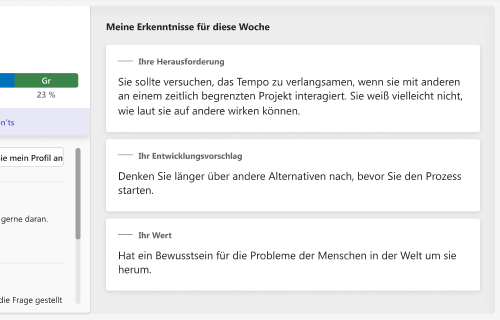
Rufen Sie Ihr persönliches Insights Dashboard auf. Wählen Sie im linken Menü oder – in der mobilen App – am unteren Bildschirmrand „Insights Discovery“.
Insights Discovery App gezielt einsetzen:
- Aktivieren Sie „Meine Insights der Woche“, falls gewünsch
- Wählen Sie eine passende Aussage aus, um Ihr Wochenziel zu setzen – zum Beispiel eine Herausforderung anzugehen oder an einem Entwicklungsvorschlag zu arbeiten, falls gewünscht:
- Bitten Sie Ihr Team oder Ihre Kolleg:innen am Ende der Woche um Feedback zu Ihrem Wochenziel – sofern Sie das möchten
- Besprechen Sie gemeinsam mit Ihrem Team positive Entwicklungen im Kommunikationsstil und definieren Sie gemeinsam Maßnahmen, um diese kontinuierlich im Arbeitsalltag zu etablieren
💭 Reflexion: Bewerten Sie zum Wochenabschluss die Auswirkungen Ihres Fokus und formulieren Sie, welche bewährten Maßnahmen Sie gezielt in Ihre nächste Arbeitswoche übernehmen möchten
Entwicklungschance erkunden
Kompetenzen in der Praxis: #GrowthMindset #Resilienz
Nutzen Sie die Hinweise Ihrer Profilzusammenfassung gezielt und arbeiten Sie an erkannten Schwächen, um Ihre Resilienz zu stärken
Was sind die Vorteile für mich?
Mit dieser Übung fördern Sie Ihr Growth Mindset und stärken durch flexibles Verhalten Ihren Beitrag zum Team.
Welche Schritte sind dafür nötig?
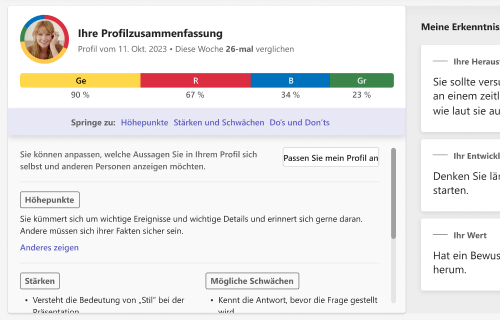
Öffnen Sie Ihr persönliches Insights Dashboard, indem Sie im Menü links oder in der mobilen App unten „Insights Discovery“ auswählen
Ihre Anleitung zur Insights Discovery App:
- Wechseln Sie in Ihrer Profilzusammenfassung zum Abschnitt „Mögliche Schwächen“ (falls Sie diesen Bereich nicht in „Einstellungen“ > „Profil anpassen“ ausgeblendet haben)
- Wählen Sie eine persönliche Schwäche aus, die Sie gezielt entwickeln möchten – idealerweise eine, die Ihre Entwicklung fördert, aber keine Schlüsselqualifikation für Ihr Berufsziel betrifft. Reflektieren Sie, in welchen Situationen diese Schwäche auffällt und überlegen Sie konkrete Schritte zur Verbesserung, etwa durch Feedback, Training oder neue Routinen.
- Setzen Sie sich ein konkretes Ziel für einen Zeitraum und fokussieren Sie sich darauf, Ihre gewählte Schwäche aktiv zu reflektieren und Ihr Verhalten so zu verändern, dass Ihr Kommunikationsstil positiver und wirkungsvoller wird.
- Bitten Sie Ihr Team oder enge Kolleginnen und Kollegen am Ende des Zeitraums um ehrliches Feedback zu Ihrem gewählten Ziel. Nutzen Sie die Rückmeldungen zur Selbstreflexion und für Ihren nächsten Entwicklungsschritt.
Wenn Sie und Ihr Team eine positive Entwicklung Ihres Kommunikationsstils feststellen, bauen Sie darauf auf und integrieren die neuen Verhaltensweisen durch konsequente Wiederholung in Ihren Alltag, bis sie zur Gewohnheit werden.
💭 Reflexion: Reflektieren Sie, welche konkreten Veränderungen sich durch Ihr neues Verhalten ergeben haben. Welche Erkenntnisse, Ergebnisse oder Rückmeldungen haben Sie wahrgenommen? Welche Schlüsse ziehen Sie daraus für Ihre weitere Entwicklung?
Vertrauensvolle Beziehungen fördern
Profilvergleich im Team
Kompetenzen in der Praxis: #Empathie #Beziehungsaufbau
Fällt es Ihnen schwer, Zugang zu einer Person zu finden oder ist sie Ihnen noch unbekannt, nutzen Sie ihr öffentliches Profil, um sich vor dem Gespräch ein erstes Bild zu machen und gezielter in den Austausch zu starten.
Welchen Mehrwert habe ich konkret?
Indem Sie die Kommunikationspräferenzen anderer tiefgehend verstehen, können Sie deren Stil gezielt erkennen und Ihr eigenes Verhalten effektiv darauf abstimmen, was nachhaltige und erfolgreiche Arbeitsbeziehungen fördert.
Wie gehe ich dabei am besten vor?
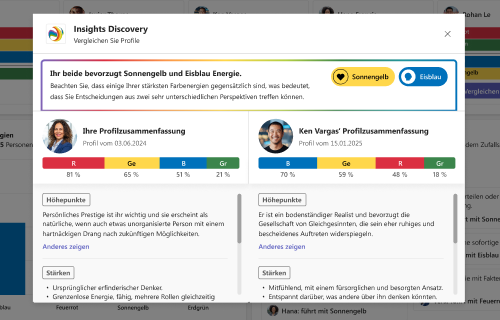
Fügen Sie die Insights Discovery-Registerkarte hinzu, indem Sie in Besprechungen, Chats oder Teams das „+“ neben den Registerkarten auswählen, „Insights Discovery“ anklicken und anschließend auf „Speichern“ gehen. Hinweis: In Einzelchats sehen die Gesprächspartner, wenn Sie die App hinzufügen – stimmen Sie dies am besten vorher ab oder nutzen Sie die Funktion direkt in Gruppen.
Insights Discovery App – Funktionen im Überblick:
- Wählen Sie die gewünschte Person unter „Farbenergien der Chatmitglieder“ aus.
- Wenn die gewünschte Person ein öffentlich geteiltes Insights Discovery Profil besitzt, können Sie „Profile vergleichen“ auswählen.
- Ein Fenster öffnet sich und zeigt Empfehlungen zur Kommunikation sowie beide Profile im Vergleich. Sie sehen dort alle Aussagen, die von Ihnen und der gewünschten Person öffentlich geteilt wurden.
💭 Reflexion: Welche Gemeinsamkeiten oder Unterschiede sind Ihnen aufgefallen? Was möchten Sie künftig in der Kommunikation mit dieser Person verändern?
Effektiv auf eine wichtige Besprechung vorbereiten
Kompetenzen in der Praxis: #Vorbereitung #Einflussnahme
Gestalten Sie wichtige Besprechungen produktiv und stellen Sie sicher, dass die gewünschten Ergebnisse erzielt werden.
Welchen Mehrwert bringt mir das?
Indem Sie vor einer Besprechung die Präferenzen Ihrer Kolleginnen und Kollegen berücksichtigen, gestalten Sie Ihre Interaktionen gezielter und erhöhen durch bewusste Vorbereitung und Kommunikation Ihre positive Wirkung.
Wie gehe ich dabei vor?
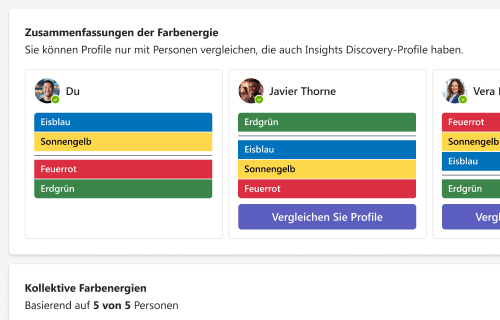
Öffnen Sie die gewünschte wiederkehrende Besprechung in Ihrem Kalender und rufen Sie die Besprechungsdetails auf. Klicken Sie oben neben den Registerkarten wie „Chat“ und „Details“ auf das „+“-Symbol und wählen Sie „Insights Discovery“ aus, um die Registerkarte hinzuzufügen – oder klicken Sie direkt auf die Registerkarte „Insights Discovery“, falls sie bereits vorhanden ist.
Hinweis: Ihre Kolleginnen und Kollegen erkennen, wenn Sie die App einem Chat hinzufügen.
Insights Discovery App – Anwendung im Überblick:
- Betrachten Sie die gemeinsamen Farbenergien der Besprechung. Beachten Sie besonders, welche Farbenergien dominieren, und überlegen Sie, ob diese der bisherigen Dynamik in früheren Meetings entsprechen.
- Stellen Sie Ihr Insights Discovery Präferenz-Profil den Profilen der anderen Teilnehmenden gegenüber. Nutzen Sie die empfohlenen Hinweise und werfen Sie einen Blick auf die öffentlich geteilten Aussagen.
- Berücksichtigen Sie die gemeinsam festgelegten Dos und Don’ts der Gruppe und achten Sie auf Gemeinsamkeiten und Übereinstimmungen.
💭 Reflexion: Welche Veränderungen haben Sie bemerkt, nachdem Sie Ihre Vorbereitung auf diese Besprechung angepasst haben? Wie haben andere Teilnehmende auf Ihre Kommunikation reagiert?
Vertrauensvolle Beziehungen im Team aufbauen
Die Farbenergien Ihres Teams entdecken
Kompetenzen in der Praxis: #Zusammenarbeit #Einbeziehung
Identifizieren und diskutieren Sie gemeinsam im Team sowohl die dominanten als auch die weniger ausgeprägten Farbenergien und reflektieren Sie, ob zusätzliche Perspektiven für ein ausgewogeneres Profil eingebracht werden sollten.
Wie profitiert Ihr Team davon, gemeinsam die Farbenergien zu betrachten?
Indem Sie die dominanten Farbenergien in Ihrem Team reflektieren, stärken Sie die Zusammenarbeit, denn Sie erkennen leichter, wie bestimmte Kommunikationsstile wirken und können Ihren eigenen Stil darauf abstimmen, sodass alle Perspektiven im Team berücksichtigt werden.
Wie setzen Sie das praktisch um?
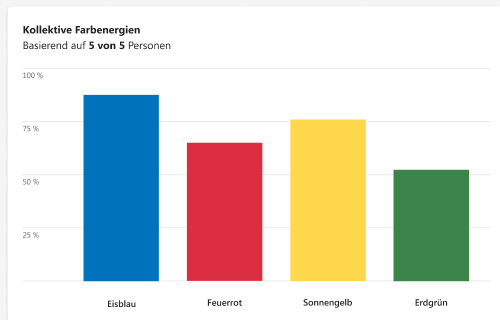
Teilnehmende und Moderierende können während der Besprechung ihren Bildschirm freigeben, um die hinzugefügte Insights Discovery-Registerkarte zu präsentieren, oder alle auffordern, diese gemeinsam aufzurufen.
Wurde die Insights Discovery-Registerkarte noch nicht zur Besprechung hinzugefügt, können Sie dies jederzeit nachholen: Klicken Sie im Besprechungsfenster auf „+ Apps“ und wählen Sie Insights Discovery aus. Alternativ können Sie im Kalender die Besprechungszusammenfassung aufrufen, oben auf das „+“-Symbol neben den Registerkarten wie „Chat“ oder „Details“ klicken und dort die Insights Discovery App hinzufügen.
Mit der Insights Discovery App erfolgreich starten:
- Nutzen Sie die Farbenergien-Grafik als Ausgangspunkt, um Erkenntnisse über die Teamdynamik zu gewinnen.
- Tauschen Sie sich aus, inwieweit einzelne Profile die Teamfarben beeinflussen und welche Beiträge für die Gruppendynamik wichtig sind.
- Reflektieren Sie anhand der zusammengefassten Farbreihenfolge, welche Farbenergien die Besprechung voraussichtlich bestimmen werden, und legen Sie gemeinsame Grundregeln fest, damit sich alle Beteiligten einbezogen fühlen – schaffen Sie etwa in Besprechungen mit stark feuerroter Energie Raum für Kolleginnen und Kollegen mit eher erdgrüner Energie oder beziehen Sie in lebhaften, sonnengelben Diskussionen gezielt Teilnehmende mit eisblauer Energie ein, um Ausgewogenheit und Vielfalt der Perspektiven zu fördern.
- Als akkreditierter Insights Practitioner haben Sie außerdem die Möglichkeit, die Auflistung der Farbenergien der Teilnehmenden von „bewusst“ auf „weniger bewusst“ umzustellen und anschließend gemeinsam deren weniger bewusste Farbkombinationen zu reflektieren, um tiefere Einsichten in individuelle Präferenzen und Verhaltensmuster zu gewinnen.
💭 Reflexion: Welche Erkenntnisse haben Sie über die Gesamtenergie des Teams gewonnen? Wie können Sie dieses Bewusstsein nutzen, um in Besprechungen ein ausgewogenes Verhältnis der Beiträge zu ermöglichen?
Entdecken Sie die kollektive Farbenergie Ihres Teams.
Kompetenzen in der Praxis: #Teamdynamik #PsychologischeSicherheit
Gestalten Sie eine Übung, in der der Schwerpunkt darauf liegt, die besonderen Stärken jeder Farbenergie sichtbar zu machen, wertzuschätzen und gemeinsam kreative Wege zu finden, wie diese Stärken gezielt zur Förderung vertrauensvoller und erfolgreicher Teambeziehungen eingesetzt werden können.
Warum ist es sinnvoll, diese Übung durchzuführen?
Ein tiefes Verständnis für Ihre Teammitglieder hilft, die Farbenergie-Verteilung zu erkennen und individuelle Stärken gezielt einzusetzen – dadurch erhöhen sich Teilhabe, Zusammenarbeit und Team-Effektivität nachhaltig.
Welche Schritte führen zum Ziel?
Teilen Sie während der Besprechung Ihren Bildschirm und zeigen Sie, wie Sie die Insights Discovery Registerkarte hinzugefügt haben – oder fordern Sie alle auf, selbst dorthin zu navigieren.
Falls die Insights Discovery Registerkarte noch nicht hinzugefügt wurde, öffnen Sie das Besprechungsfenster, klicken Sie auf „+ Apps“ und wählen Sie die Insights Discovery App aus. Alternativ nutzen Sie den Kalender: Öffnen Sie die Besprechungszusammenfassung, klicken Sie oben neben den Registerkarten („Chat“, „Details“ etc.) auf das „+“-Symbol und fügen Sie die Insights Discovery App hinzu.
Insights Discovery App hinzufügen – Schritt für Schritt erklärt:
- Betrachten Sie die Übersichtsgrafik der Team-Farbenergien.
- Nutzen Sie die Farbreihenfolge, um gemeinsam zu erkennen, welche Energien im Team aktuell wenig ausgeprägt sind.
- Nutzen Sie die Farbzusammenfassungen, um zu erkennen, welche Teammitglieder welche Farbenergien aktuell besonders einbringen.
- Einigen Sie sich auf Grundregeln, damit die Stärken jeder Farbenergie und die jeweiligen Teammitglieder während der Besprechung gezielt eingebunden und wertgeschätzt werden.
- Motivieren Sie das Team, bestimmte Farbenergien gezielt einzubringen, um eine ausgewogene und inklusive Dynamik zu stärken.
💭 Reflexion: Wie nehmen Sie die Gesamtenergie Ihres Teams wahr und wie können Sie dieses Bewusstsein nutzen, um eine ausgewogene Beteiligung in Besprechungen zu fördern?
Wie haben Sie das Einbringen einer weniger dominanten Farbenergie erlebt, um die Teamdynamik zu verbessern?
Farbenergien als Potenzial im Team entfalten.
Kompetenzen in der Praxis: #Anerkennung #Motivation
Diese Übung hebt positive Verhaltensweisen hervor, indem sie den praktischen Einsatz der Farbenergien sichtbar macht und gezielt stärkt.
Welchen Mehrwert bringt es, diese Übung durchzuführen?
Anerkennung vielfältiger Farbenergien und besonderer Beiträge stärkt den Zusammenhalt und bringt Motivation ins Team.
Wie setzen Sie das um?
Im Meeting können Sie Ihren Bildschirm freigeben und die Insights Discovery Registerkarte zeigen, oder Ihr Team bitten, die Registerkarte selbst aufzurufen.
Falls die Insights Discovery Registerkarte noch nicht hinzugefügt wurde, klicken Sie während der Besprechung auf „+ Apps“ und wählen Sie die Insights Discovery App aus. Alternativ können Sie im Kalender auf die Besprechungsübersicht gehen, dort oben auf das „+“-Symbol neben den Registerkarten klicken (z. B. „Chat“, „Details“) und die Insights Discovery App auswählen.
Insights Discovery App hinzufügen – Schnellstart:
- Bitten Sie alle Teilnehmenden, während der Besprechung die Insights Discovery App zu öffnen und die Farbpräferenzen der Kolleginnen und Kollegen anzusehen – zum Beispiel über die Avatare auf dem Bildschirm.
- Vereinbaren Sie im Team, positive Beispiele für weniger dominante Farbenergien regelmäßig im Besprechungs-Chat hervorzuheben und anzuerkennen.
- Erkennbare Beispiele für Farbenergien in der Praxis können Sie wertschätzend hervorheben, indem Sie das Herz-Emoji in der passenden Farbe im Chat posten – je nach Farbenergie. Bei regelmäßiger Nutzung erscheint das jeweilige Emoji automatisch in Ihren Favoriten.
💭 Reflektieren Sie: Wann haben Sie heute bewusst eine Farbenergie eingesetzt, die Ihnen weniger leichtfällt? Was hat das erleichtert oder erschwert? Wie hat die Anerkennung der Farbenergien anderer die Atmosphäre, Motivation oder Beteiligung im Meeting beeinflusst?
Kraftvolle Kommunikation. Klare
Besprechungseinstieg: Dos und Dont’s
Kompetenzen in der Praxis: #Kommunikation #AktivesZuhören
Dies eignet sich hervorragend dafür, eine Besprechung mit einer positiven Absicht zu beginnen.
Warum sollte ich das tun?
Wenn man sich Gedanken über die Dos und Don’ts der einzelnen Teilnehmenden macht, sorgt dies für weniger Missverständnisse und kann die Kommunikation in der Besprechung effektiver machen.
Wie mache ich das?

Wenn die Registerkarte bereits zu einer Besprechung hinzugefügt wurde, können Sie diese öffnen, indem Sie im Besprechungsfenster oben rechts (neben den anderen Aktionsschaltflächen) auf das Symbol Insights Discovery klicken. Sonst müssen Sie zuerst auf „+ Apps“ klicken und die Insights Discovery App zur Besprechung hinzufügen.
Wenn die Besprechung beginnt, zeigt die Insights Discovery App die Dos und Don’ts der Teilnehmenden in dem Bereich auf der rechten Seite an (in dem der Chat angezeigt wird).
So geht’s mit der Insights Discovery App:
- Ermutigen Sie alle Teilnehmenden dazu, die Insights Discovery App während der Besprechung zu öffnen und sich die Dos und Don’ts der anderen Teilnehmenden anzuschauen.
- Bitten Sie die Teilnehmenden, ein Do oder Don’t auszuwählen, das ihnen besonders wichtig ist, und – sofern sie damit einverstanden sind – dies mit der Gruppe zu teilen.
- Für akkreditierte Insights Practitioner: Verwenden Sie die Insights Discovery App, um sich über die Insights Discovery Registerkarte im Hauptfenster von Microsoft Teams die Farbenergien der einzelnen Teilnehmenden anzusehen. Nutzen Sie dies, um zu erläutern, warum auf der Basis der individuellen Farbkombination jeder Person bestimmte Dos und Don’ts für sie gelten können.
💭 Reflexion: Welche Auswirkungen hatte diese Übung auf die Ergebnisse der Besprechung insgesamt? Wie ist die Besprechung im Vergleich zu vorherigen Besprechungen abgelaufen?
Ihre Besprechung auf die Farbenergien Ihres Teams abstimmen
Kompetenzen in der Praxis: #Führung #Anpassungsfähigkeit
Nutzen Sie die Farbenergien gezielt, indem Sie den Besprechungszweck klären und die passenden Farbenergien darauf ausrichten.
Welche konkreten Vorteile bringt das für die Besprechung?
Die gezielte Abstimmung der Farbenergien auf den Besprechungszweck und die Rollen sorgt für klare Ziele, steigert das Engagement und macht Führung und Teamarbeit flexibler und effektiver.
Wie setzen Sie das gezielt um?
Während der Besprechung können Moderierende oder Teilnehmende die Insights Discovery-Registerkarte per Bildschirmfreigabe vorstellen oder das gesamte Team dazu auffordern, sie selbst zu öffnen – so stellen Sie sicher, dass alle auf dem gleichen Stand sind.
Fehlt die Insights Discovery-Registerkarte, öffnen Sie die Besprechungsübersicht im Kalender, klicken auf das „+“-Symbol neben den Registerkarten (z. B. „Chat“, „Details“) und fügen die Insights Discovery App hinzu.
Praktische Anwendung:
- Legen Sie gemeinsam fest, welchem Ziel die Besprechung dient – z. B. Entscheidung, Information, Austausch oder ein anderer Zweck.
- Nutzen Sie die Insights Discovery App, um die Farbenergien der Teilnehmenden zu prüfen – ist jemand besonders geeignet, um Diskussionen anzustoßen oder bestimmte Aufgaben im Meeting zu übernehmen?
- arbenergien aktiv einzubringen – zum Beispiel, indem sie als Diskussionsimpulsgeber oder Unterstützende für bestimmte Aufgaben fungieren.
💭 Reflektion: Wie haben Ihre Farbenergien Ihre Rolle in der Besprechung geprägt? Welche Wirkung hatte die gezielte Rollenverteilung auf die Besprechungsergebnisse?
Insights Discovery in Microsoft Teams – Lösungen bei Profilproblemen
FAQ für Benutzer
- Ist die App in der mobilen Version von Microsoft Teams verfügbar?
Ja. Die Navigation unterscheidet sich leicht, aber in der iOS- und Android-App sehen Sie dieselben Informationen wie auf dem Desktop auch. - Kann ich selbst auswählen, welche Profilinformationen in der App erscheinen?
Ja. Sie können festlegen, ob die einzelnen Aussagen aus Ihrem Profil angezeigt werden sollen oder nicht, und zwar entweder nur für Sie (in Ihrem persönlichen Dashboard) oder öffentlich für andere (in der Vergleichsansicht, wenn jemand sein Profil mit Ihrem vergleicht). - Kann ich die App so einstellen, dass mein Profil nicht für andere sichtbar ist?
Ja. Sie können Ihr Profil komplett privat halten. Sie können Ihre Aussagen weiterhin in Ihrem persönlichen Dashboard anzeigen und individuell anpassen, auch wenn Ihr Profil nicht für andere sichtbar ist. - Kann ich wählen, mit wem ich mein Profil teile?
Das ist derzeit nicht möglich. Die von Ihnen geteilten Informationen können nur von Personen gesehen werden, die Zugang zur App haben und selbst über ein Profil verfügen. Da Sie ganz individuell anpassen können, was öffentlich für andere sichtbar sein soll, können Sie wählen, wie viel oder wenig sie anzeigen möchten, auch wenn es nur Ihre Farbenergien sind. - Was passiert, wenn ich mehrere Insights Discovery Profile habe?
Die App unterstützt nur Ihr aktuelles Insights Discovery Profil, das Sie über Ihren neuesten Evaluator erworben haben. - Was passiert, wenn ich nach dem Einrichten der App ein neues Insights Discovery Profil erhalte?
Ihre Profilinformationen (Farbenergien, Aussagen etc.) werden kurz nach der Erstellung Ihres neuen Profils automatisch aktualisiert. Sie müssen dann Ihre Aussagen wieder individuell anpassen, da sie als Standardeinstellung auf sichtbar gesetzt werden. - Wirkt sich etwas in dieser App auf Microsoft Outlook aus?
Nein. Die App ist nicht mit Outlook verbunden. Sie können aber mithilfe des Avatar-Generators einen Avatar mit einem Farbrad für Ihr Microsoft-Konto erstellen, der dann in allen Ihren Microsoft-Anwendungen angezeigt wird. - Wie definieren Sie, welche Besprechungen „wichtig“ sind?
Als Standardeinstellung sind tägliche Besprechungen (wie Stand-up-Meetings oder Check-ins) davon ausgeschlossen. Sie können Ihr Dashboard für „Wichtige Besprechungen“ in den App-Einstellungen individuell anpassen und nach Größe oder Dauer der Besprechung oder der Anzahl der Teilnehmenden filtern.
Downloads
Nützliche Ressourcen für Insights Practitioner sowie Vertretende:


















































